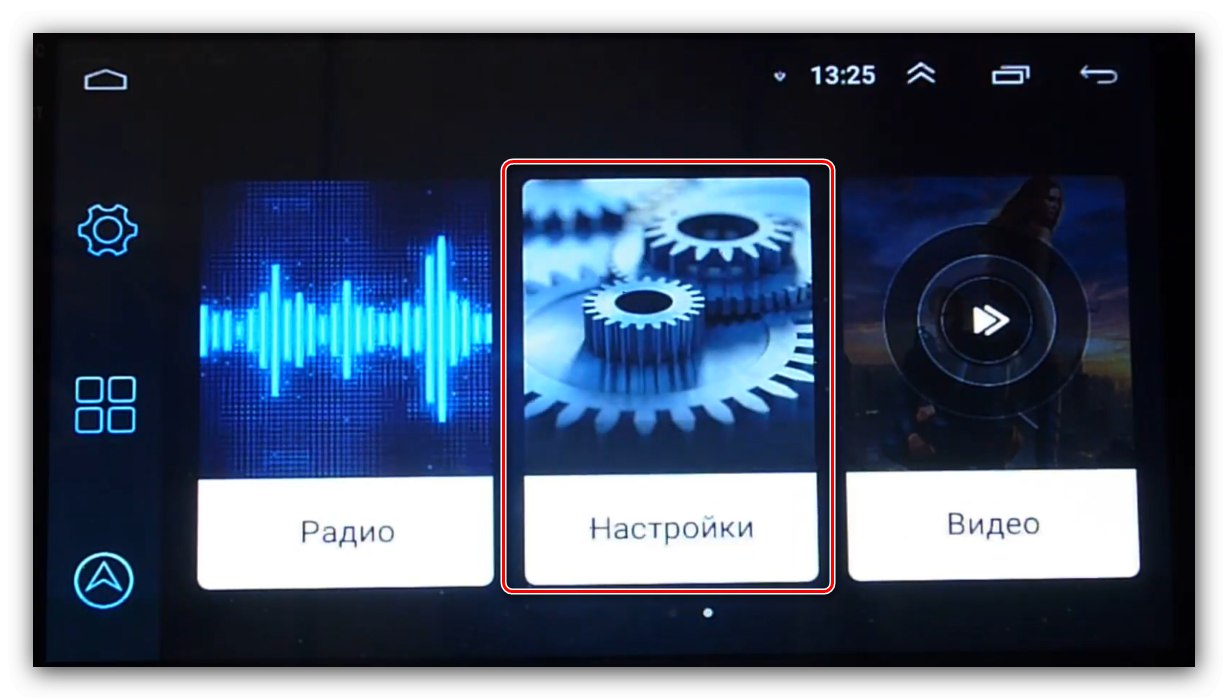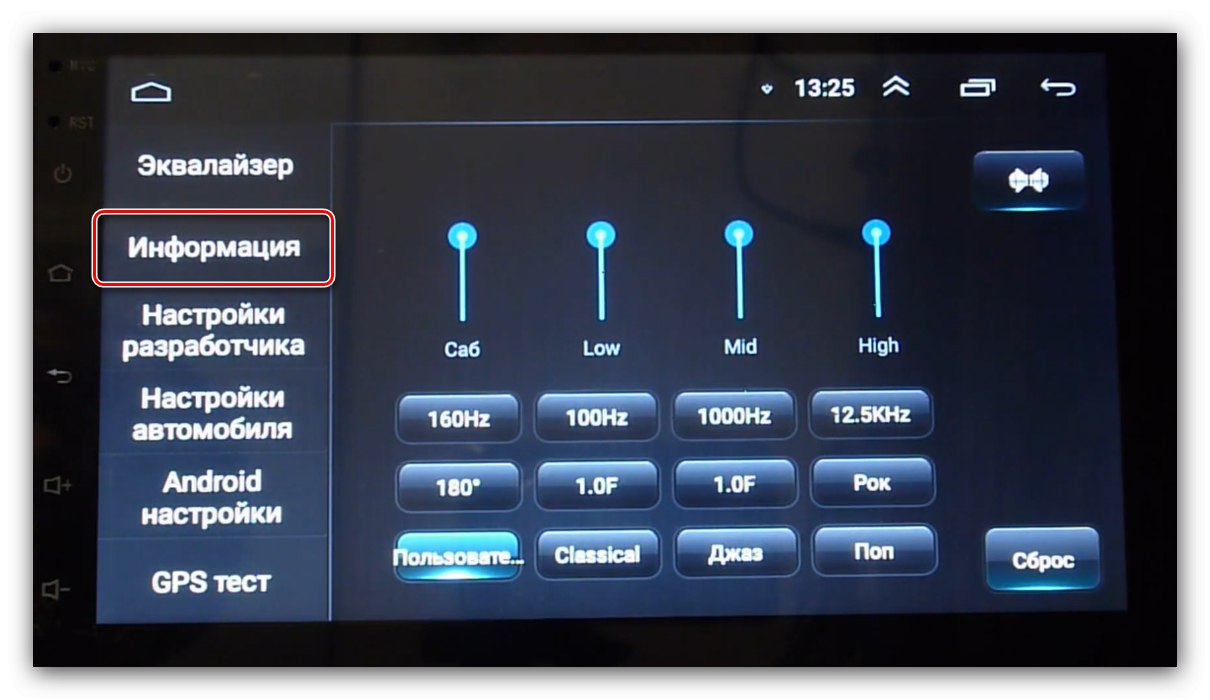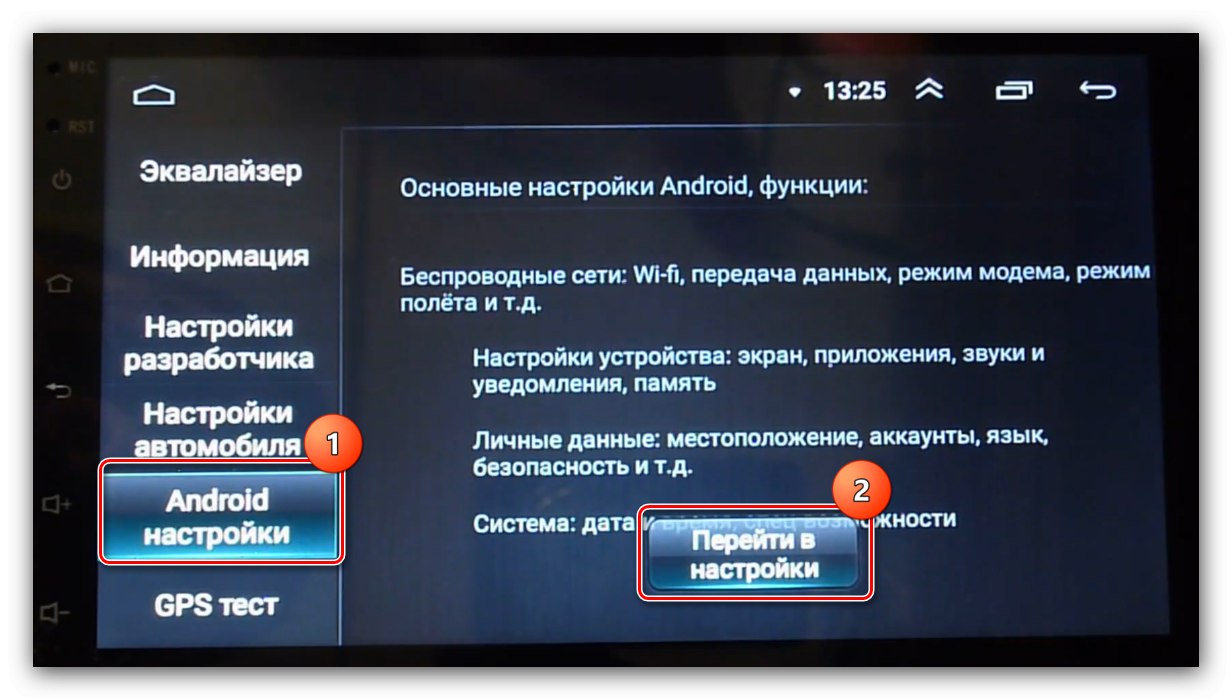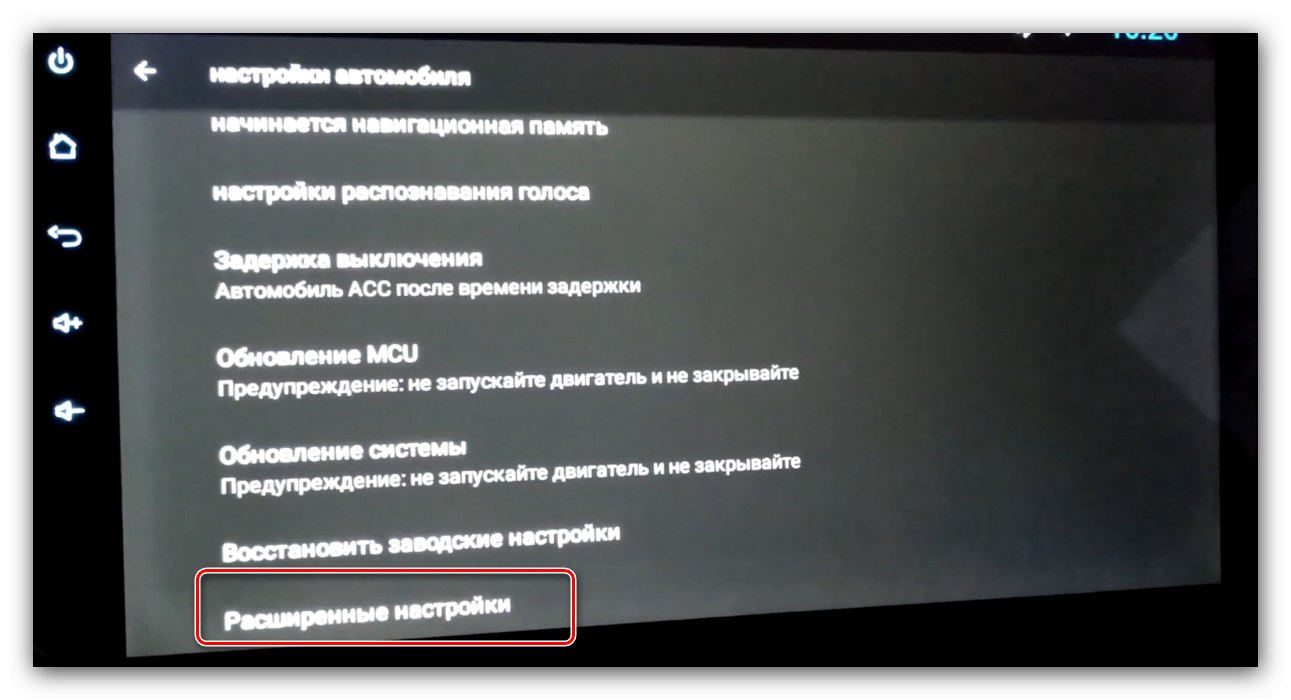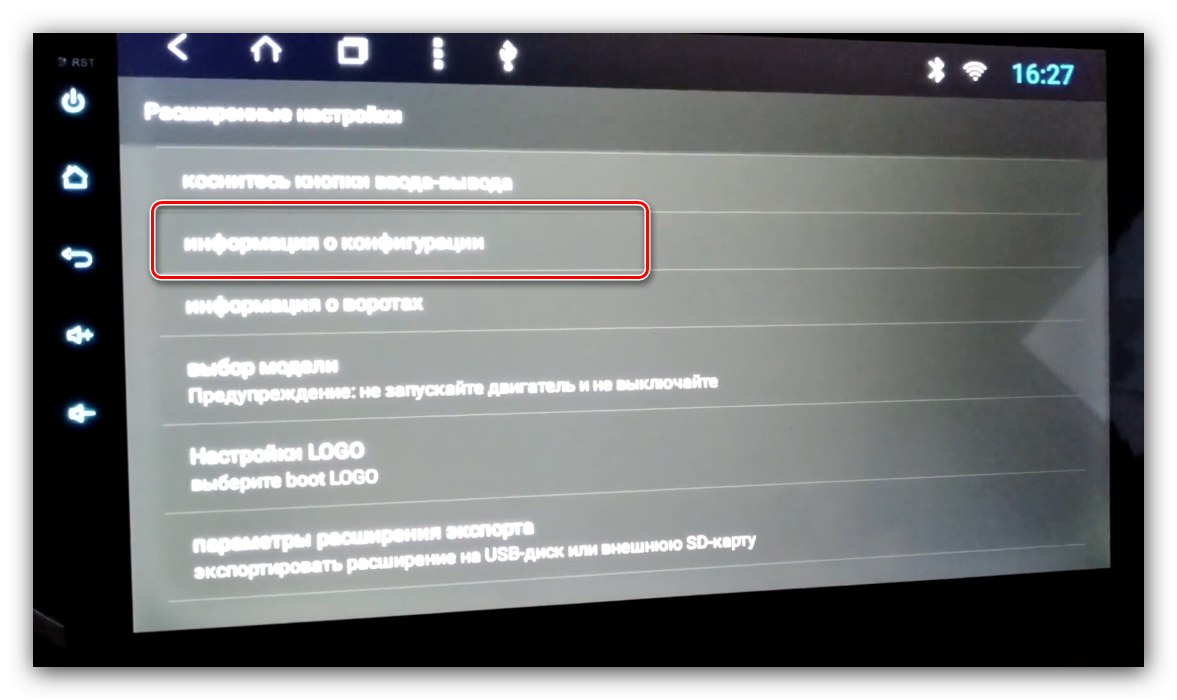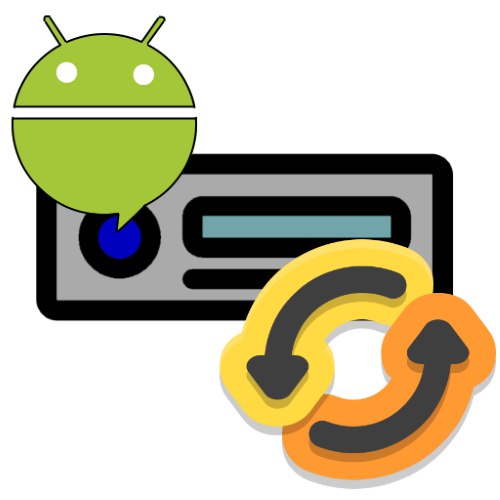
Пажња! Све даље радње које изводите на сопствену одговорност и ризик!
Фаза 1: Припрема
Пре него што почнете да блицујете уређај, потребно је да извршите неке операције: сазнајте његов тачан модел и преузмите датотеке ажурирања, као и припремите УСБ флеш диск или меморијску картицу.
- Први корак је утврђивање специфичног модела вашег ауто-радија. Најједноставније решење овог проблема је коришћење поставки уређаја - отворите његов главни мени и тапните на одговарајућу икону.
![Отворите подешавања да бисте ажурирали фирмвер на Андроид ауто радију]()
Померите се кроз опције до "Информације" и идите на то.
![Информације о ставци за ажурирање фирмвера на Андроид ауто радију]()
Следеће потражите опцију "МЦУ" - биће информација које су нам потребне.
- Алтернативна опција је отварање „Андроид подешавања“.
![Системска подешавања за ажурирање фирмвера на Андроид ауто радију]()
Затим користите предмет „О телефону“.
![Информације о телефону за ажурирање фирмвера на Андроид ауто радију]()
У реду "Систем" информације које су вам потребне биће објављене.
- Након утврђивања поставе, морате пронаћи најновије датотеке ажурирања. Овде постоје два начина - први је преузимање ажурирања са званичне веб странице уређаја. Ако га нема, мораћете да користите независне изворе.
- Након пријема архиве са датотекама, изаберите УСБ флеш диск, захтеви за њега су следећи:
- запремина - најмање 8 ГБ;
- систем датотека - ФАТ32;
- тип конектора - по могућности УСБ 2.0, који је спорији, али поузданији.
Форматирајте диск, а затим распакујте архиву са датотекама фирмвера до њеног корена.
- У неким моделима радија софтвер се ажурира брисањем свих корисничких података, па водите рачуна о стварању резервне копије ако је потребно.
Детаљније: Како направити резервну копију Андроид уређаја пре трептања
- Често у процесу ресетују и конфигурацију, па неће бити сувишно направити резервну копију подешавања. Отворите опције уређаја и потражите ставку „Подешавања аутомобила“... Ако недостаје, идите на фирмвер, али ако постоји, тапните на њега.
- Затим користите предмет "Напредна подешавања".
![Напредна подешавања аутомобила за ажурирање фирмвера на Андроид ауто радију]()
Да бисте им приступили, мораћете да унесете лозинку. Ове информације можете пронаћи у документацији за уређај или покушајте да унесете универзалну комбинацију
668811. - Међу поставкама пронађите ставку „Информације о конфигурацији“ и идите на то.
![Информације о конфигурацији возила за ажурирање фирмвера на Андроид ауто радију]()
Отвориће се искачући прозор са опцијама - снимите фотографију или је запишите.
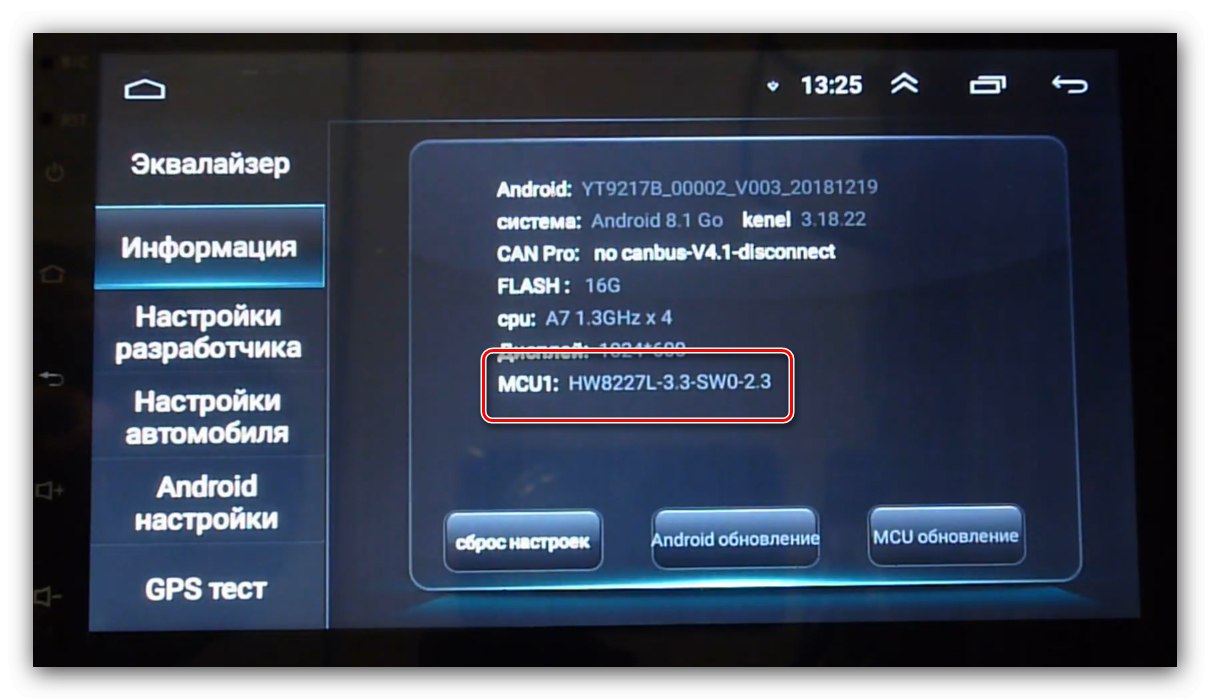
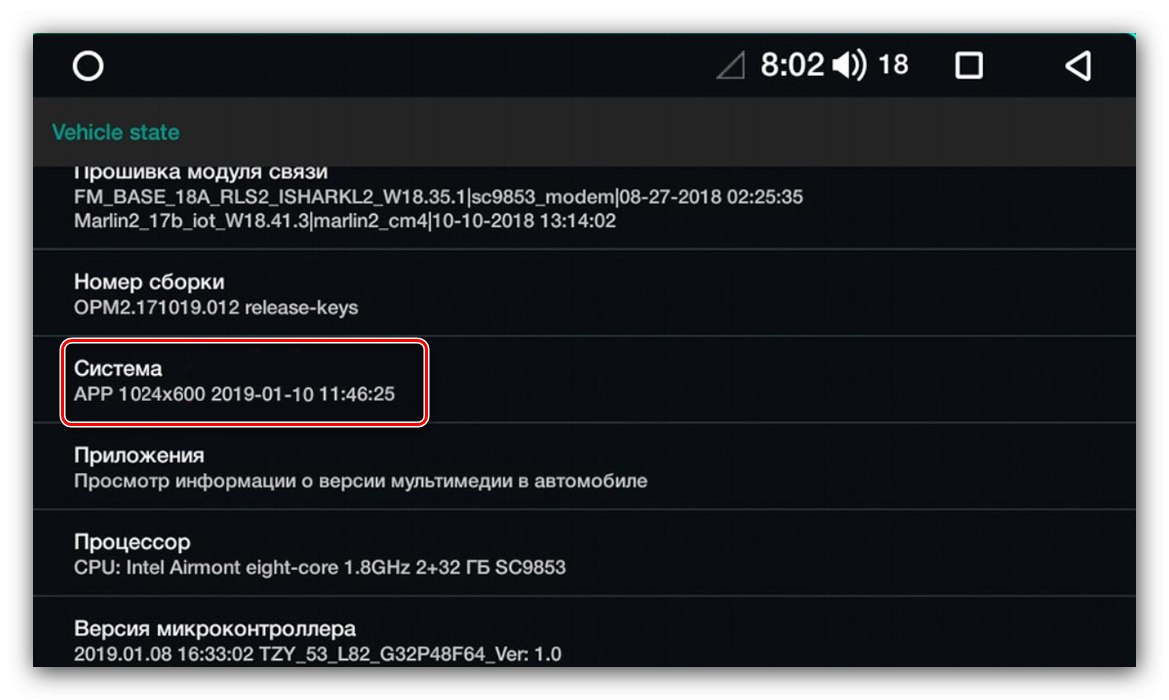
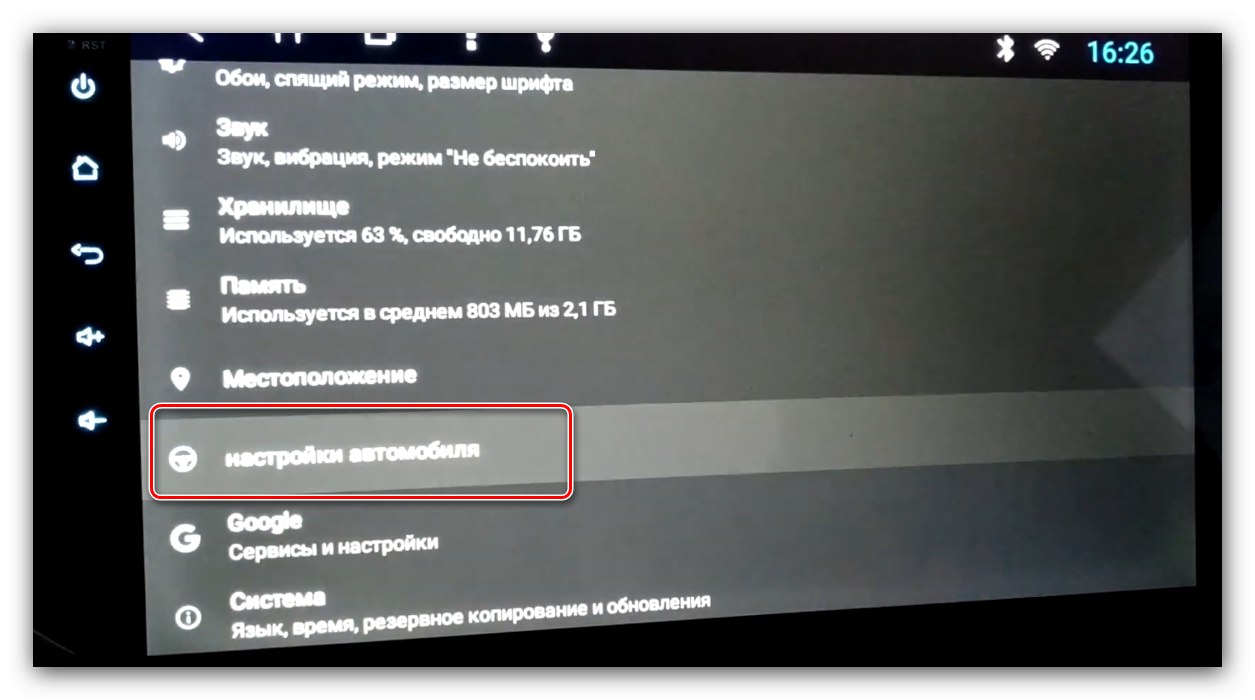
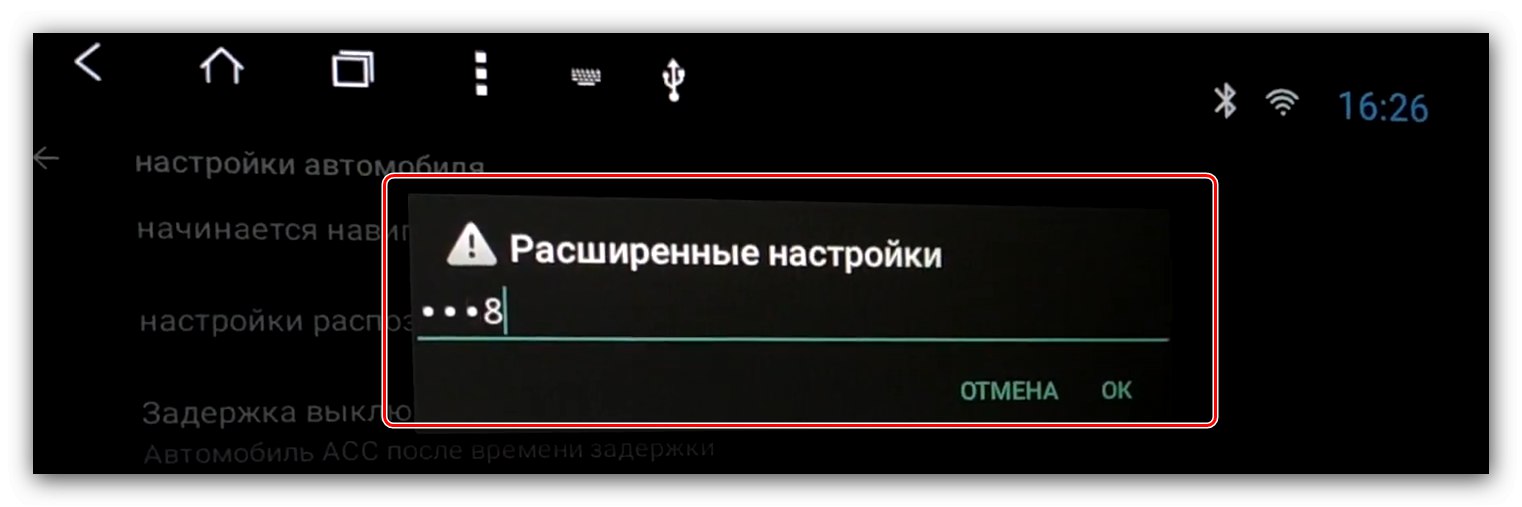
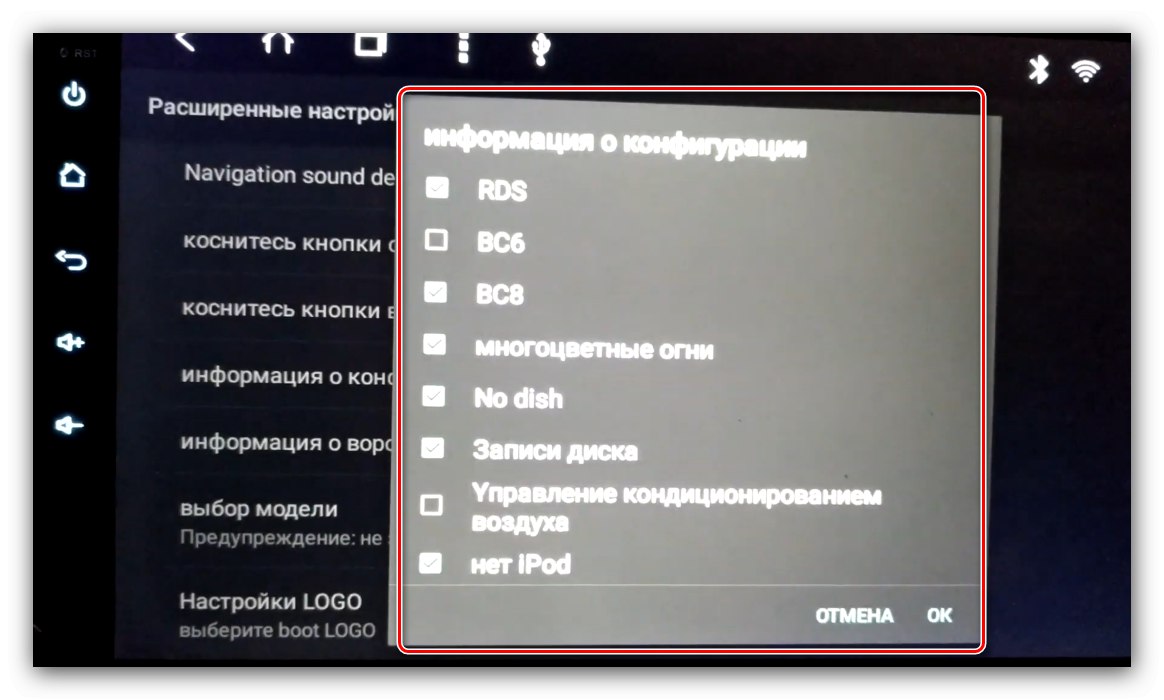
Фаза 2: фирмвер
Сада идемо директно на фирмвер радија.
- Уметните УСБ стицк у УСБ порт.
- Тада постоје две могућности. Први - снимач радио касете самостално ће утврдити присуство датотека фирмвера и понудити ажурирање, кликните "Почетак", затим идите на корак 5.
- Друга опција је ручно инсталирање исправки. Да бисте то урадили, отворите путању „Подешавања“ – "Систем" – „Ажурирања“, или "Систем" – "Напредна подешавања" – "Ажурирање система".
- Од вас ће бити затражено да одаберете извор, наведите "УСБ"... У овом случају, боље је не додиривати додатне опције.
- Операција ажурирања системског софтвера започиње - сачекајте да се заврши. Након што се појави порука о успешном ажурирању, радио ће започети поновно покретање, уклоните УСБ флеш диск.
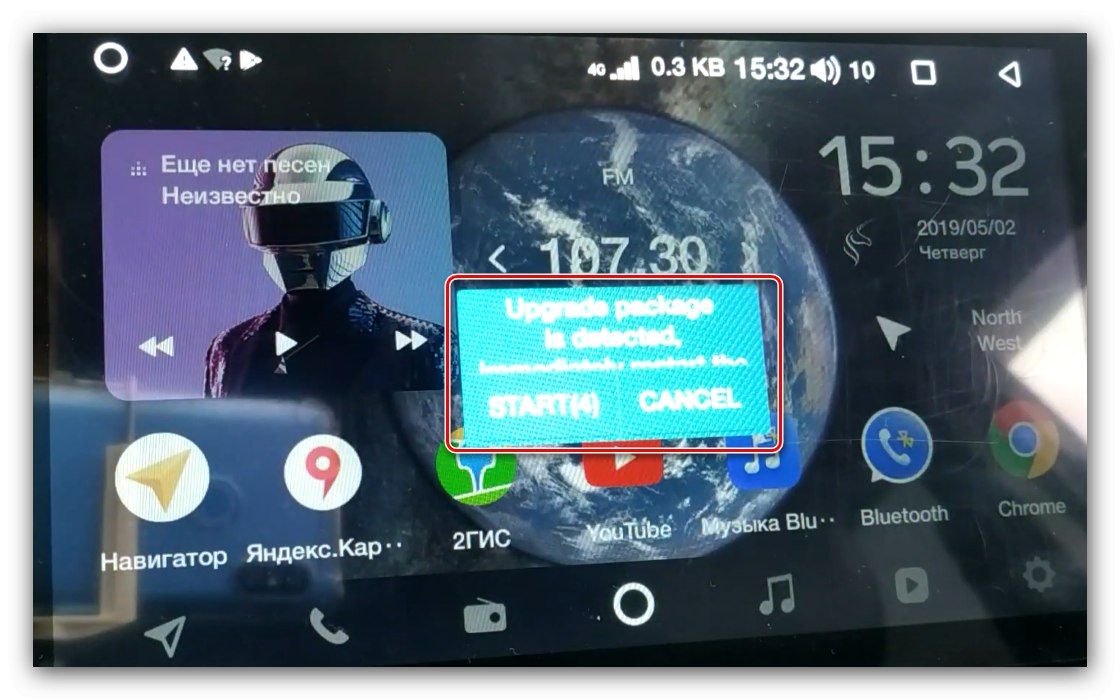
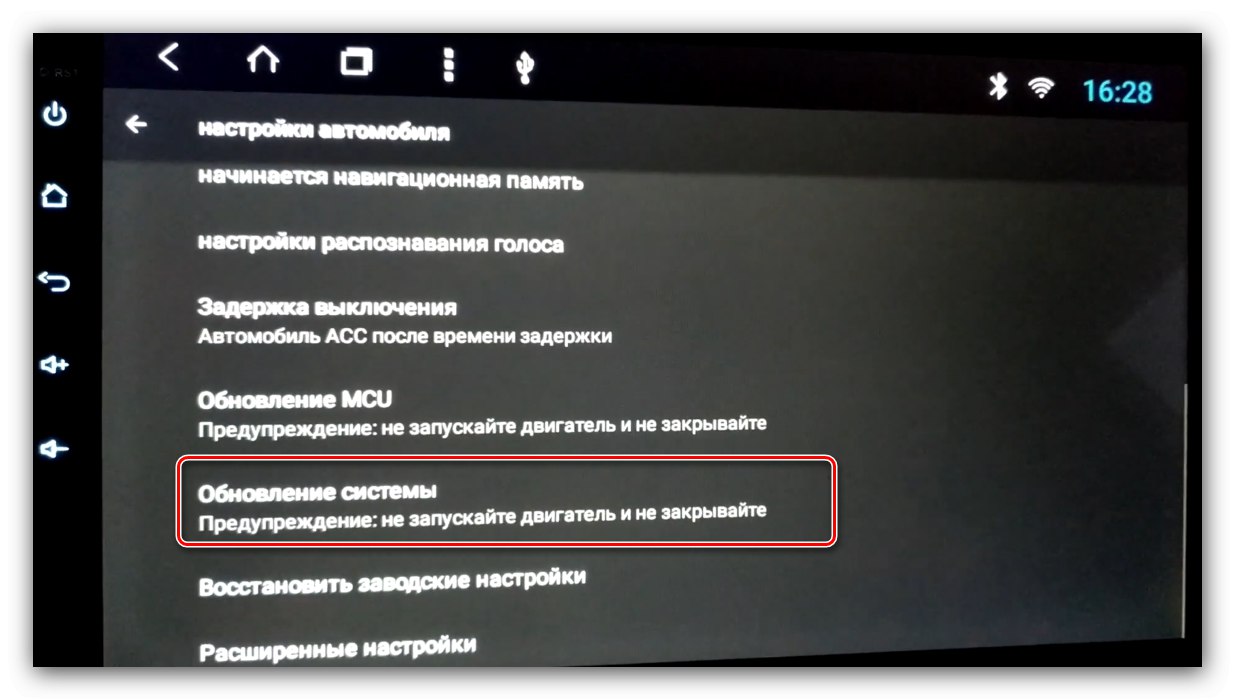
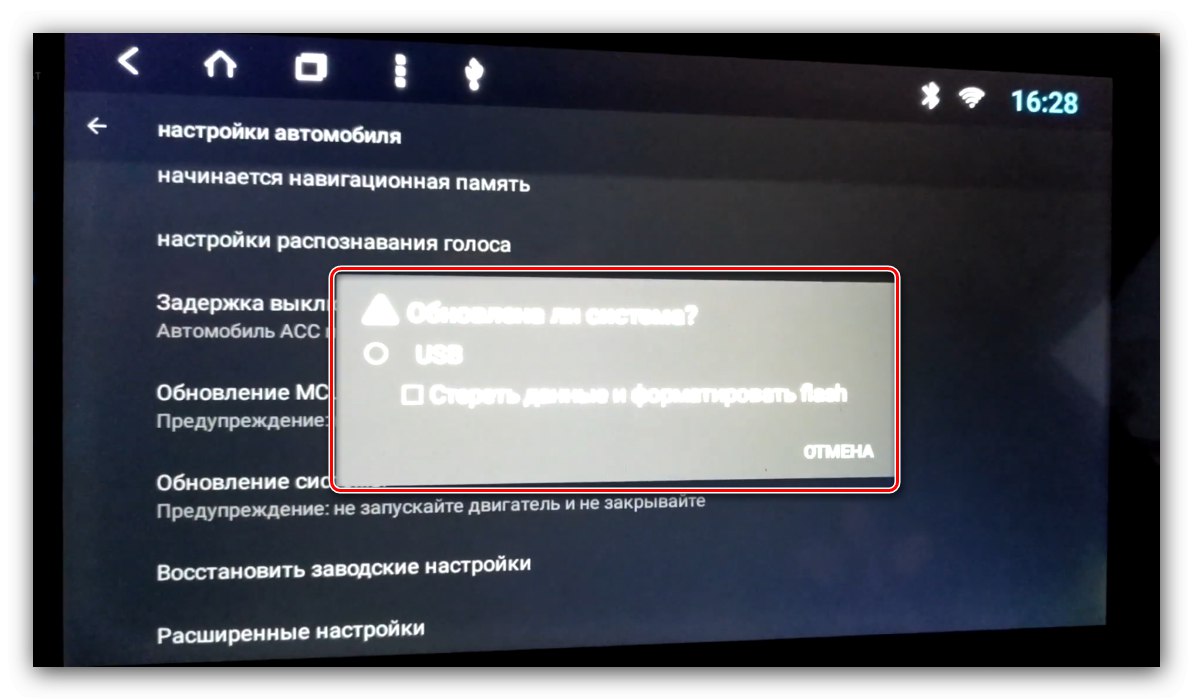
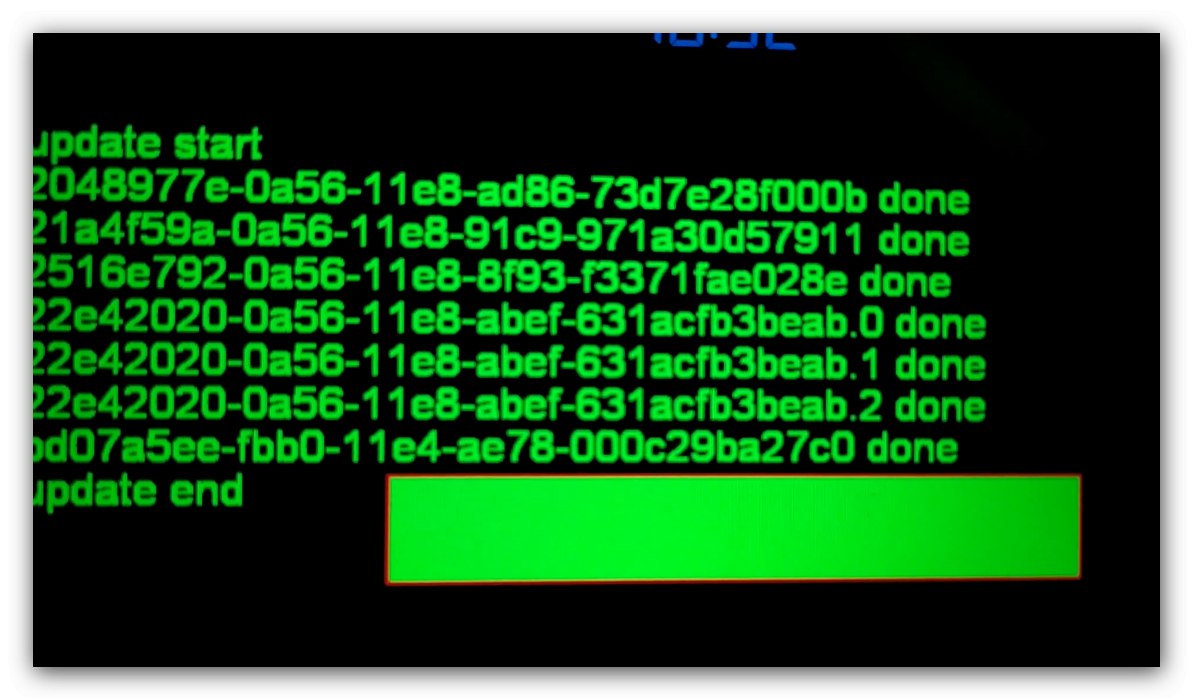
Главно ажурирање фирмвера је завршено.
Решавање неких проблема
Размотримо могуће грешке које настају током извршавања горњих упутстава.
Диктафон не види флеш диск
Ако уређај не препозна УСБ уређај за складиштење, урадите следеће:
- Проверите перформансе медија - можда су у квару. Ако нађете проблем, само га замените.
- Повежите медиј са рачунаром и проверите систем датотека - можда сте користили нешто друго уместо ФАТ32. У таквој ситуацији само форматирајте УСБ флеш диск на жељену опцију.
Флеш диск је видљив, али радио не види фирмвер
Ако гаџет не може да препозна датотеке ажурирања, за то постоје два разлога - преузели сте податке за други модел или их нисте распаковали у потпуности или не у корен флеш диска. Проблем можете решити овако:
- Искључите УСБ јединицу из радија и повежите је са рачунаром или преносним рачунаром. Проверите локацију датотека, њихов број и величину.
- Такође, ако постоји документ за усаглашавање хеш сума у МД5 формату, проверите податке помоћу њега.
Детаљније: Како отворити МД5
- Извор датотека је такође важан - можда су несавесни корисници поставили неприкладне за ваш модел.
- Ако вам ниједан од горе наведених корака није помогао, употребите други рачунар да бисте довршили корак припреме.
Проблеми у процесу трептања Андроид радио уређаја су ретки.